【Photoshop】 ワークスペースの使い方【新人デザイナー向け】
Creative21
NexOut
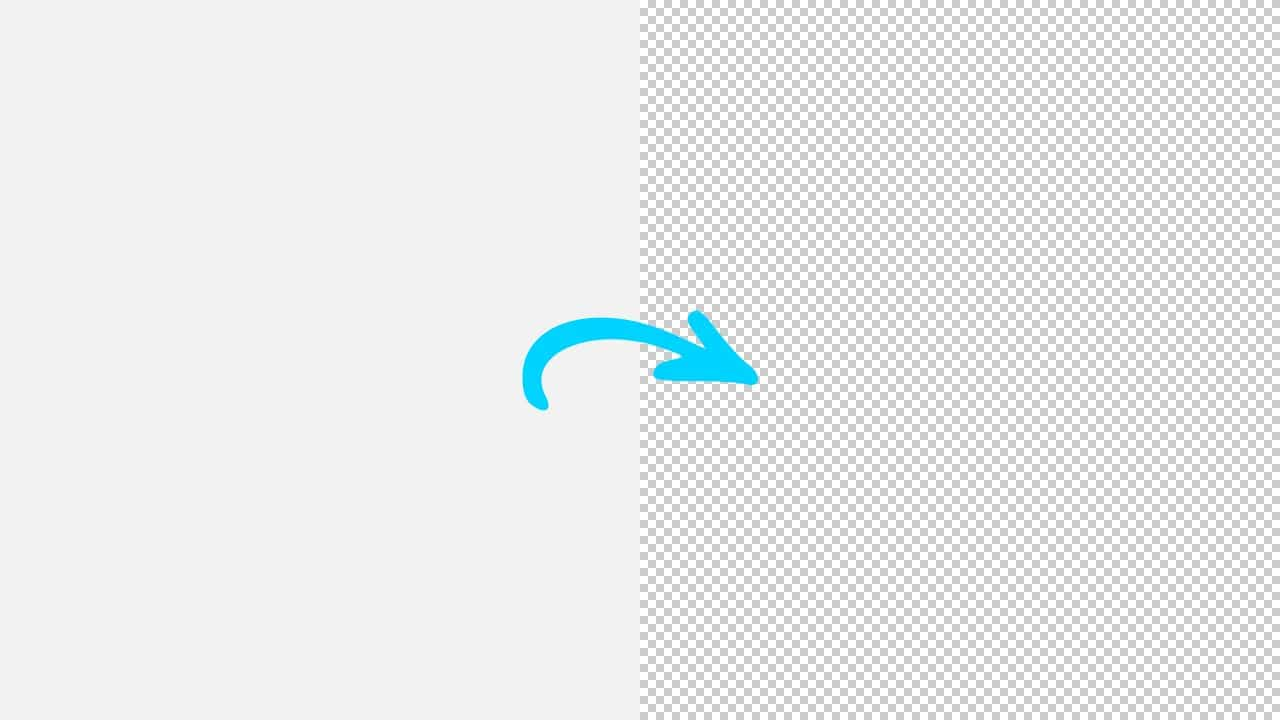
Photoshopで背景を透明にしたい。
一度ドキュメントを作ったら、背景を透明にすることはできないのかな?
背景が透明なはずなのに、書き出すと透明で書き出すことができない。
こういった疑問に答えるよ!

やぁ!みんな!元気?
デザイナーの@岸岡直哉です。
Youtube
目次
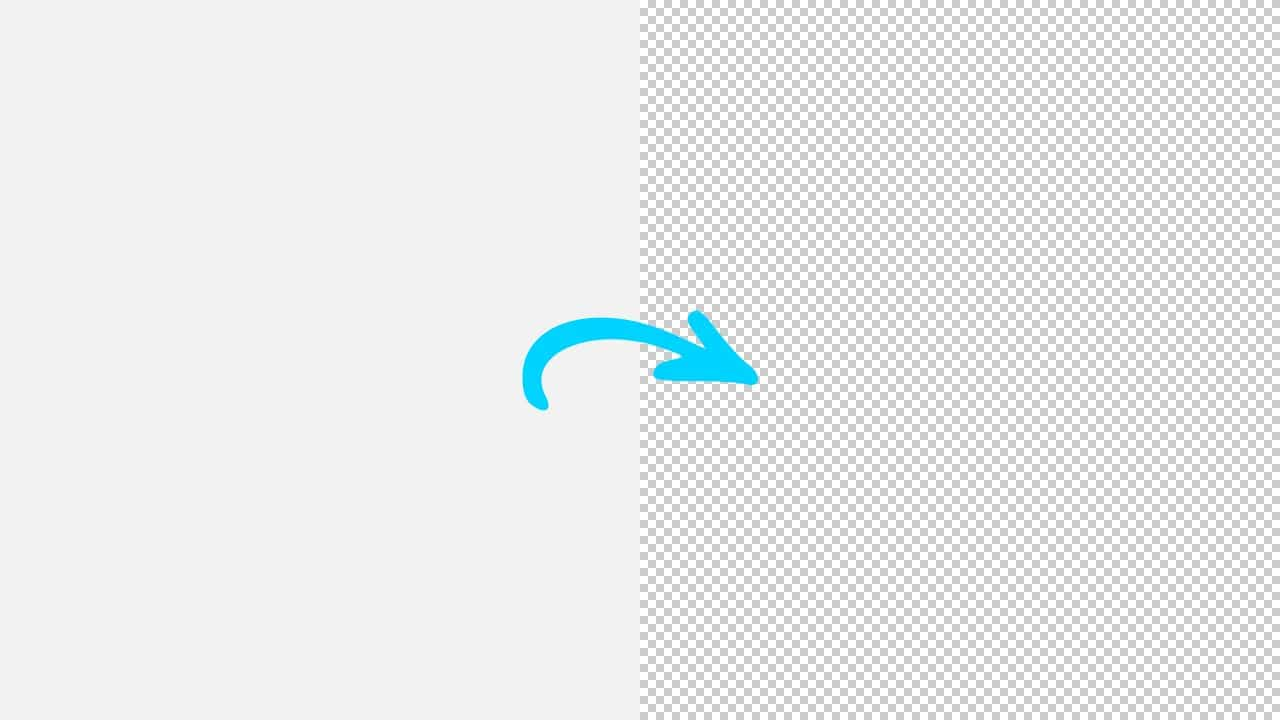
Photoshopの背景を透明にする方法はこんな感じ。
順番に見て行こう!
ドキュメントを作る時に背景を透明にする場合!
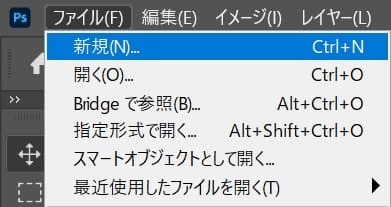
まずは、メニューバーの「ファイル」→「新規」を選択!
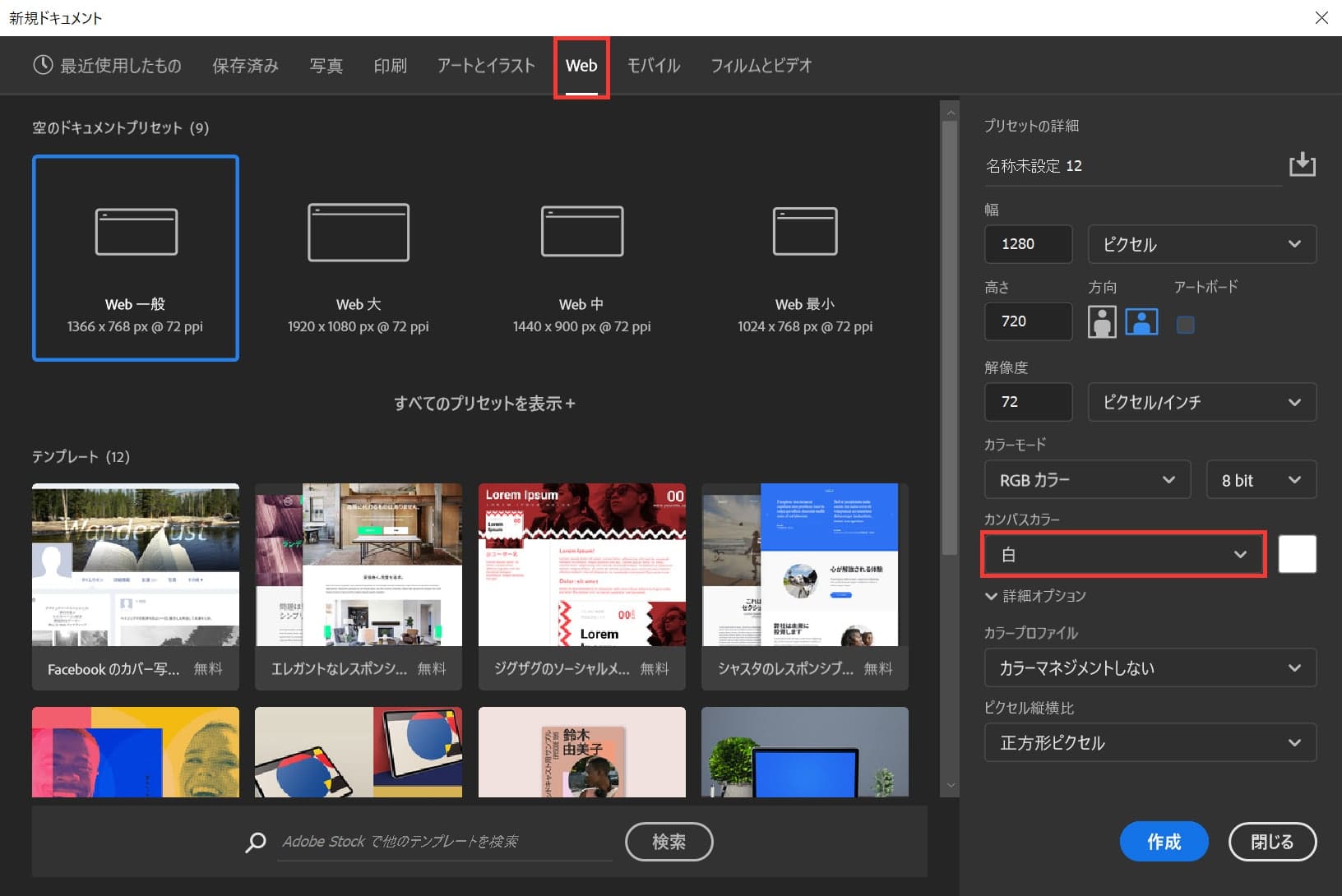
好きなタブを選択後、カンバスカラーを選択!

透明を選択!
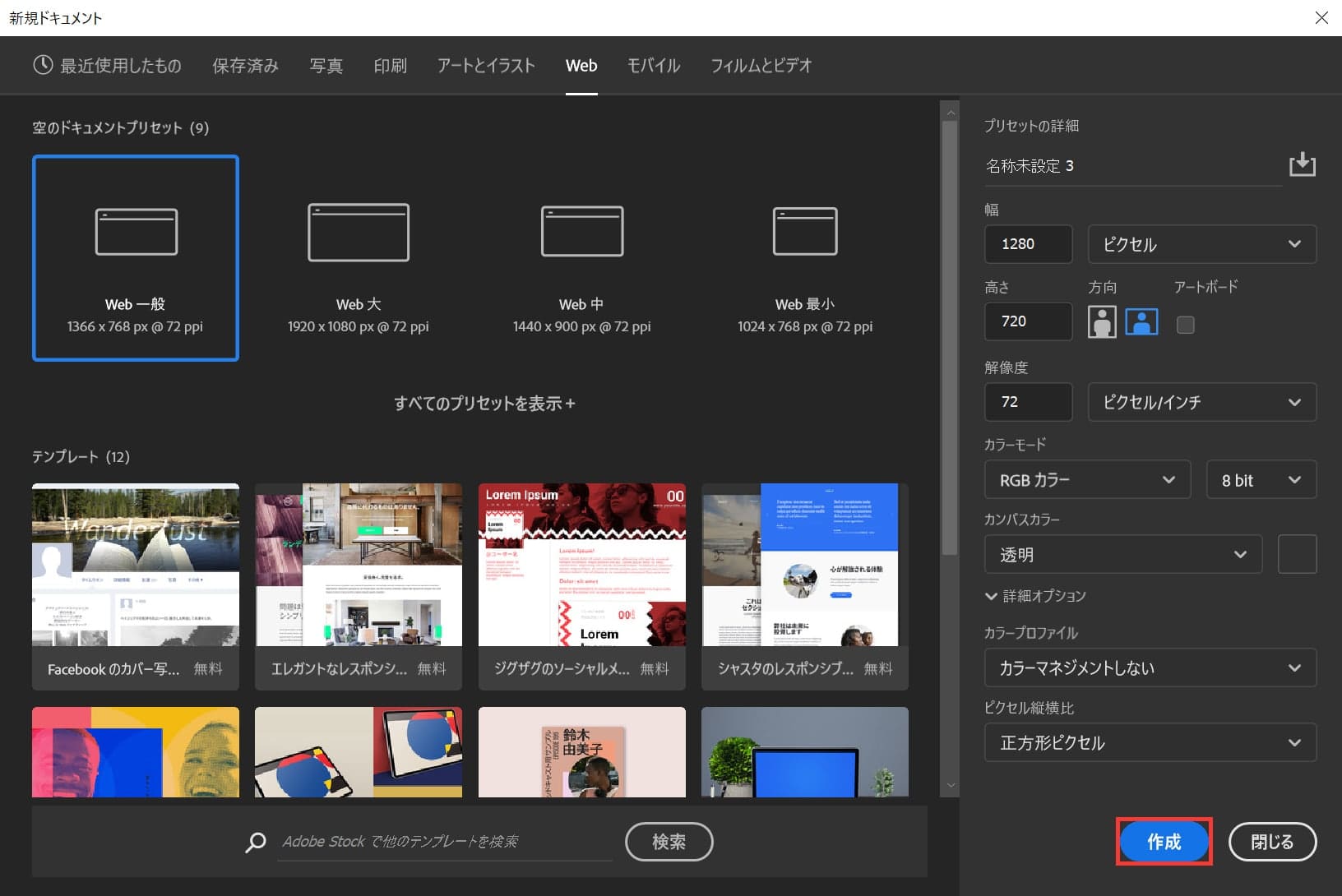
作成をクリック!
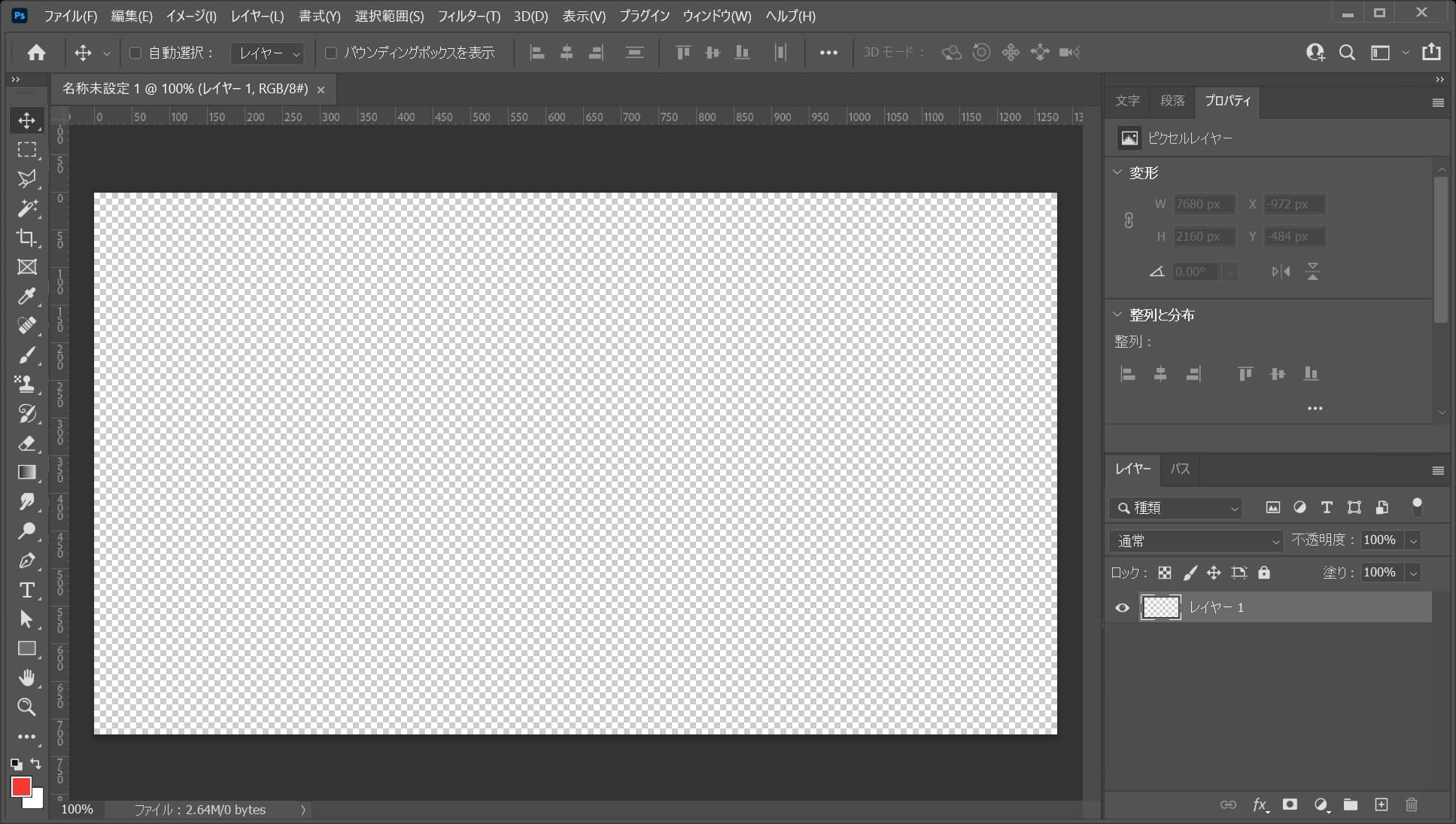
背景が透明のドキュメントが作成できたね!
ドキュメントを作った後に背景を透明にする場合!
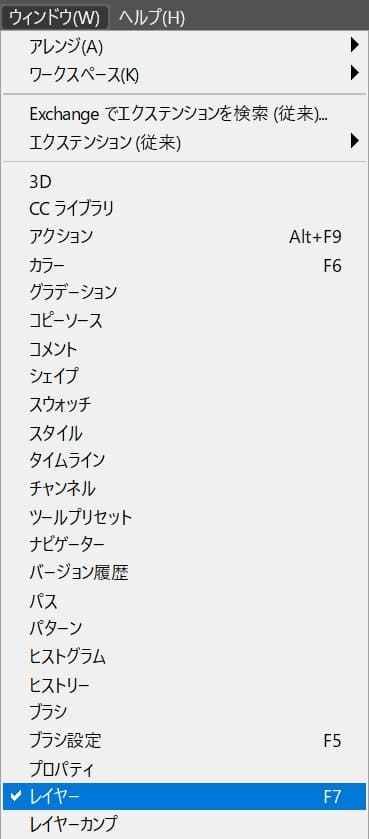
まずは、メニューバーの「ウィンドウ」→「レイヤー」を選択!
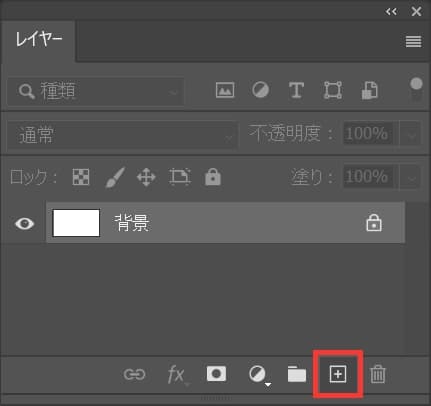
右下の「新規レイヤーを作成」を選択!

新しい、空のレイヤーが作成できたね!
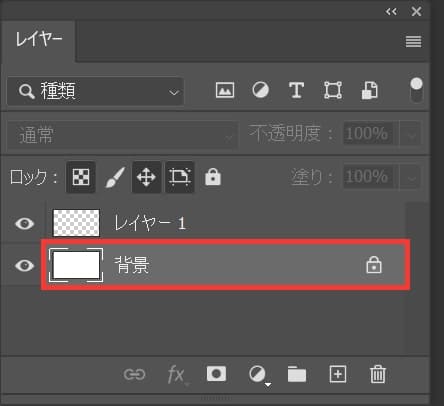
背景のレイヤーを選択!
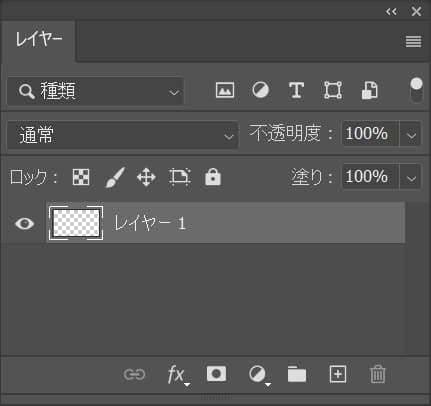
BackかDeleteを押すと背景のレイヤーを消すことができるよ!
背景を透明にして画像を書き出したい場合は、書き出し形式をpngにする必要があるよ!
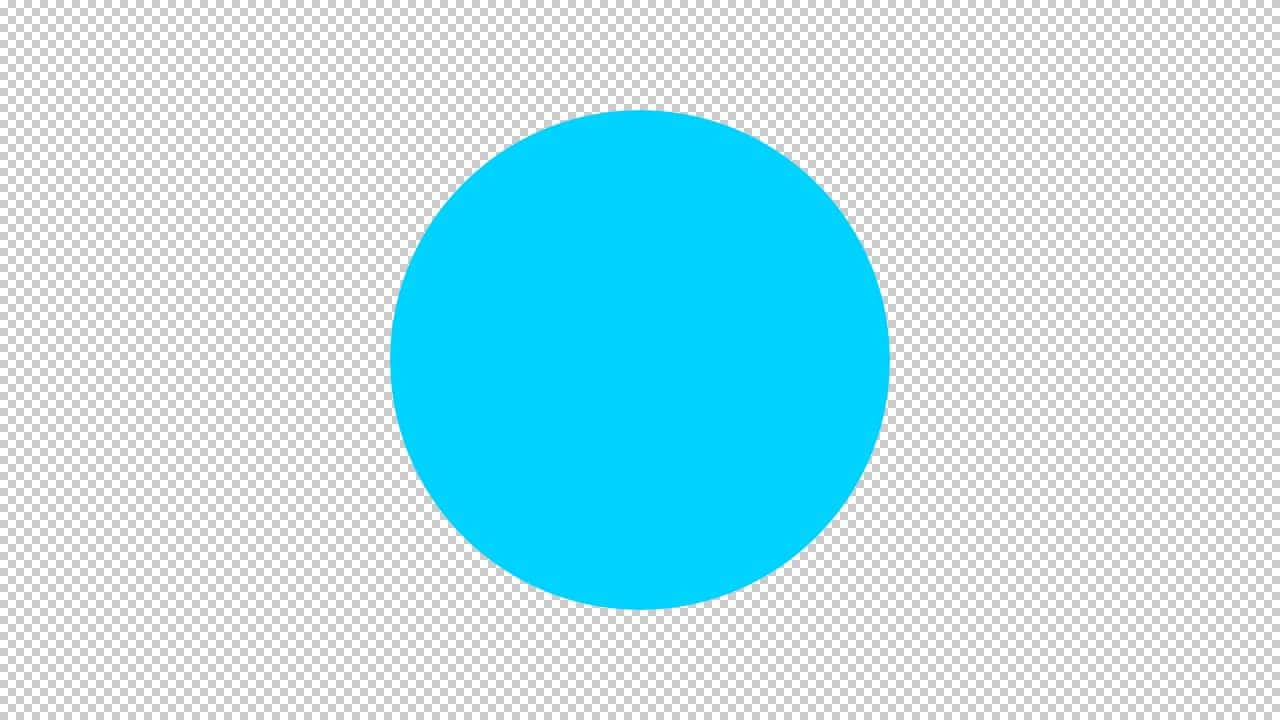
今回はこんな感じに、背景を透過して書き出したい想定で進めていくよ!
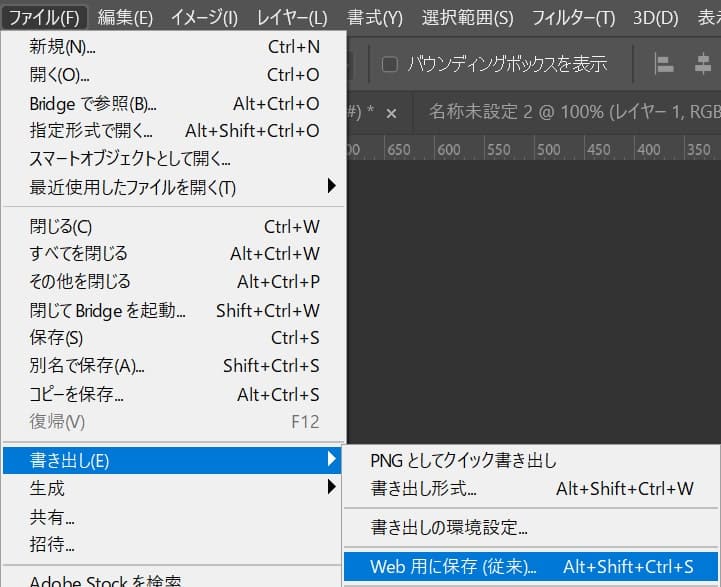
メニューバーの「ファイル」→「書き出し」→「Web用に保存」を選択!
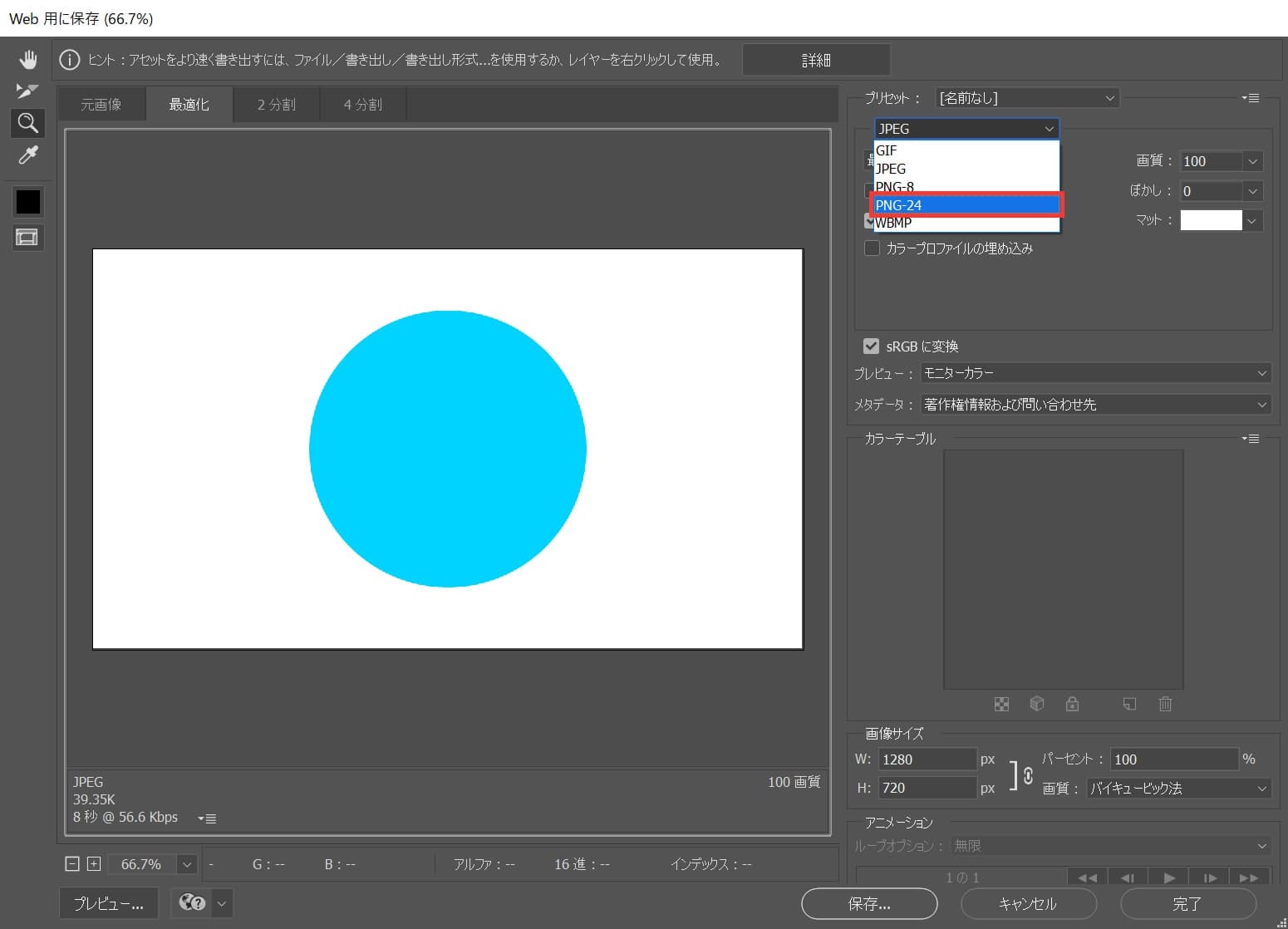
「png-24」を選択!
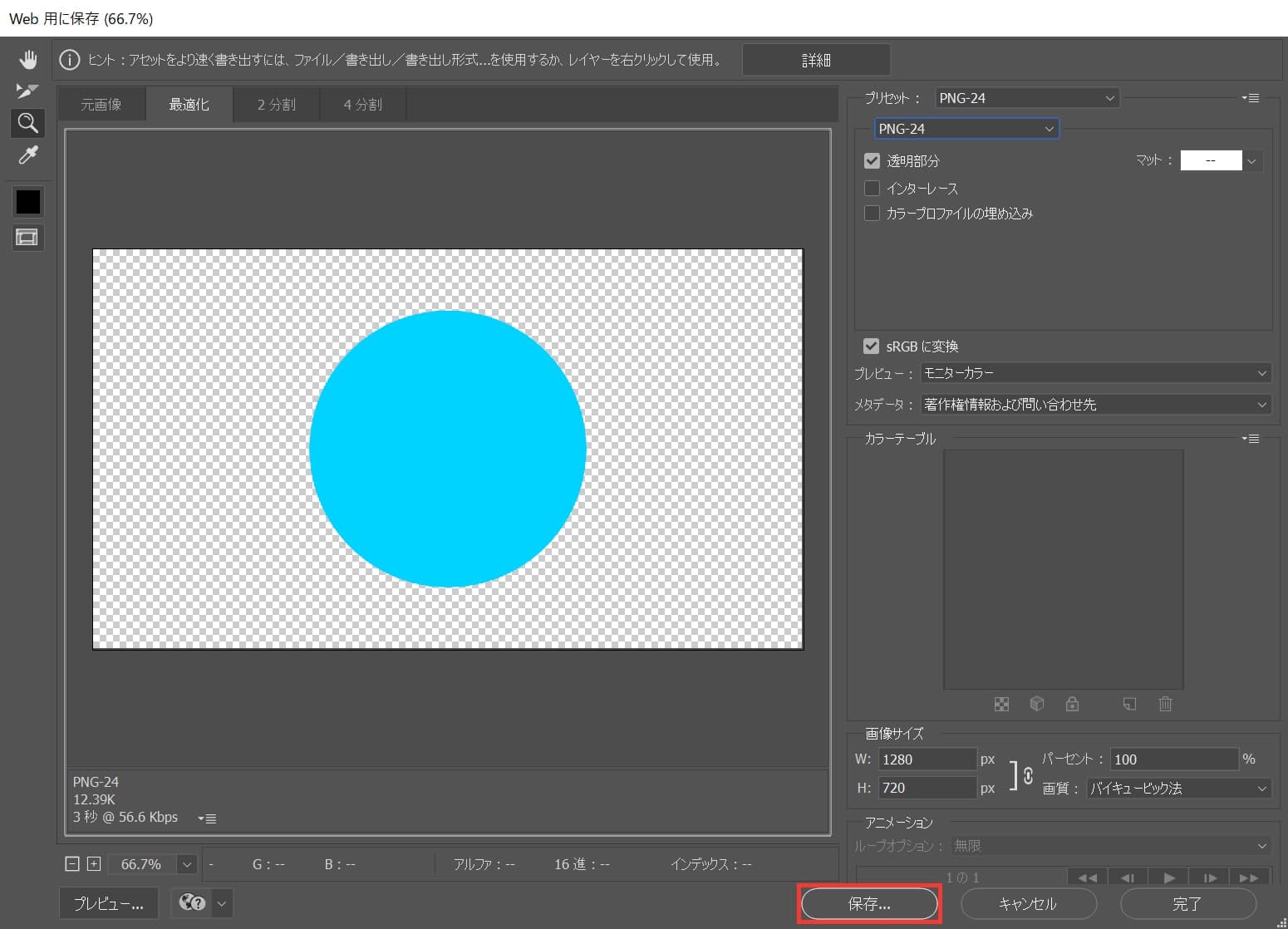
「保存」を選択!
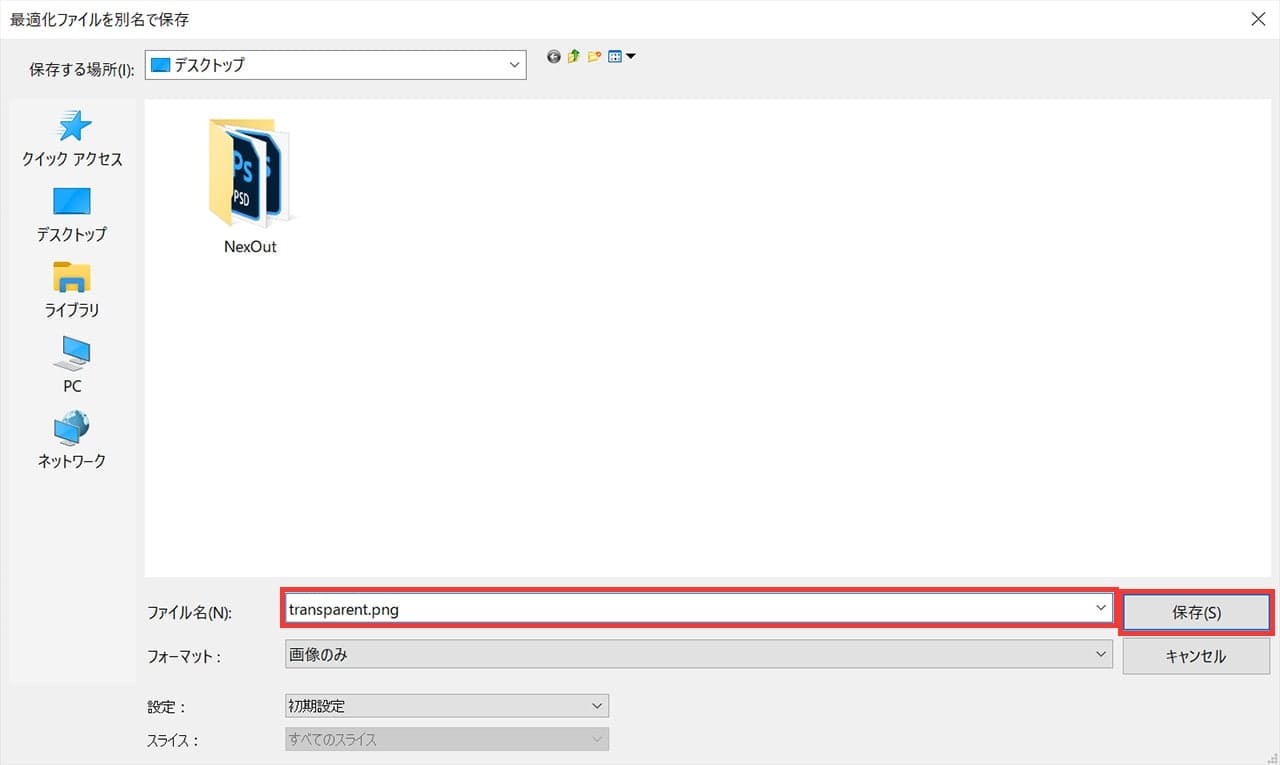
好きなファイル名を入力、ここでは「transparent.png」として「保存」を選択!
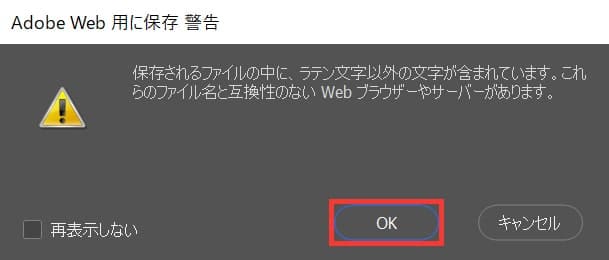
「OK」を選択!
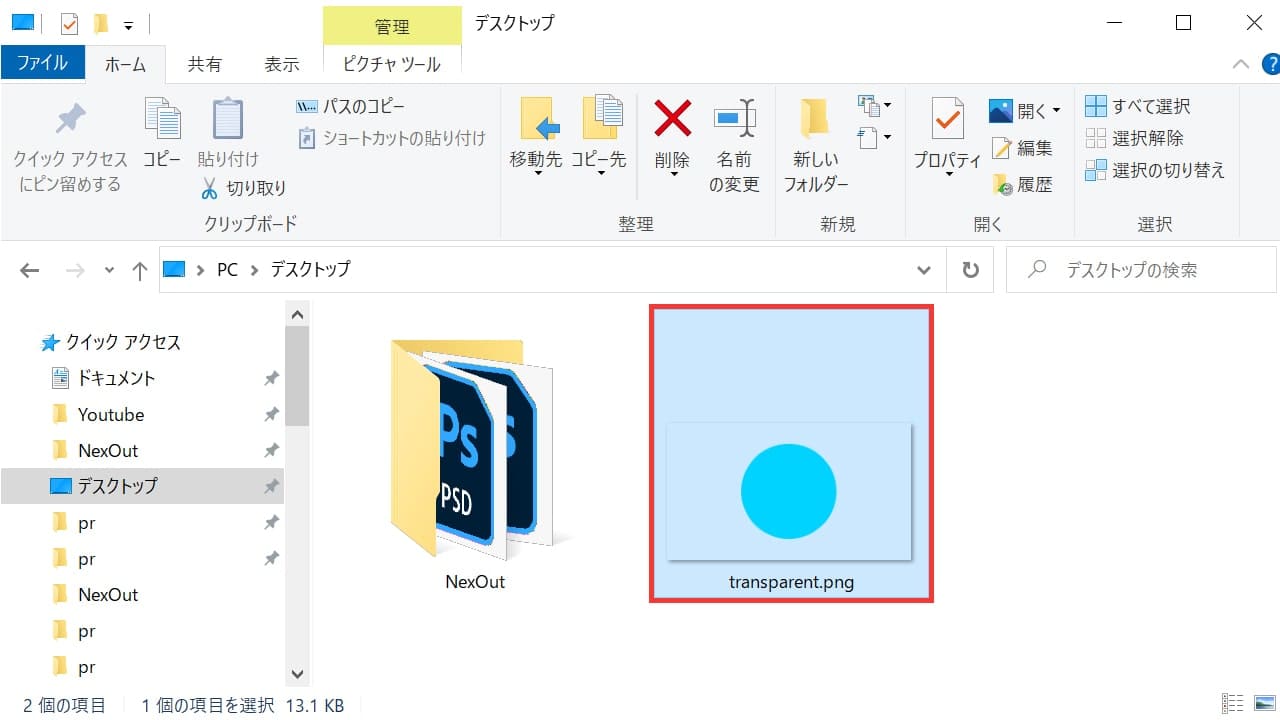
指定した場所にpngが書き出されているよ!

無料LINE登録で『知らないと損するPhotoshopショートカット表』プレゼント!
※本キャンペーンは予告なく変更または終了する場合がございます